
Apl Kalendar pada peranti Apple mempunyai beberapa ciri berfaedah seperti berkongsi kalendar dengan pengguna lain, mencipta dan mengedit acara, menghantar atau membalas jemputan dan banyak lagi. Ciri kegemaran saya di antara mereka semua ialah keupayaan untuk mewarna kalendar kod.
Jika anda seorang peminat mengatur segala-galanya dan sedang mencari cara untuk melakukan perkara yang sama dalam apl Kalendar, anda telah datang ke tempat yang betul. Panduan ini akan membawa anda melalui semua langkah untuk menukar warna Kalendar pada iPhone, iPad atau Mac.
- Bagaimanakah acara kalendar pengekodan warna membantu?
- Bagaimana untuk menukar warna kalendar pada iPhone atau iPad
- Bagaimana untuk menukar warna kalendar pada Mac
Bagaimanakah acara kalendar pengekodan warna membantu?
Terdapat beberapa kertas kerja yang diterbitkan tentang cara warna membantu meningkatkan ingatan dan perhatian. Carian pantas di internet akan memberitahu anda perkara yang sama. Dan bercakap dari pengalaman peribadi, ia adalah tepat dan membantu meningkatkan prestasi ingatan.
Walaupun subjek perhatian dan ingatan diketepikan, jika anda menetapkan warna pada setiap acara berulang dalam kalendar anda, ia akan menonjol daripada yang lain dan membantu mengenal pasti lebih awal apabila mencarinya.
Sebagai contoh, jika anda telah mengekod warna setiap acara dan sedang mencari hari lahir keluarga serta rakan pada bulan Disember, sepintas lalu pada kalendar dan acara yang anda cari akan kekal. kenapa? Kerana anda mengingati warna yang diberikan kepadanya dan boleh mengenal pastinya dengan lebih mudah.
Untuk semua peminat kagum anda di luar sana, anggaplah ia seperti kebolehan ghaib Daredevil.
Bagaimana untuk menukar warna kalendar pada iPhone atau iPad
- Buka apl Kalendar pada iPhone atau iPad anda.
- Ketik pilihan “Kalendar” di bahagian bawah skrin.
- Pilih ‘i’ (ikon maklumat) di sebelah kalendar yang anda ingin tukar warnanya.
- Ketik pilihan Warna.
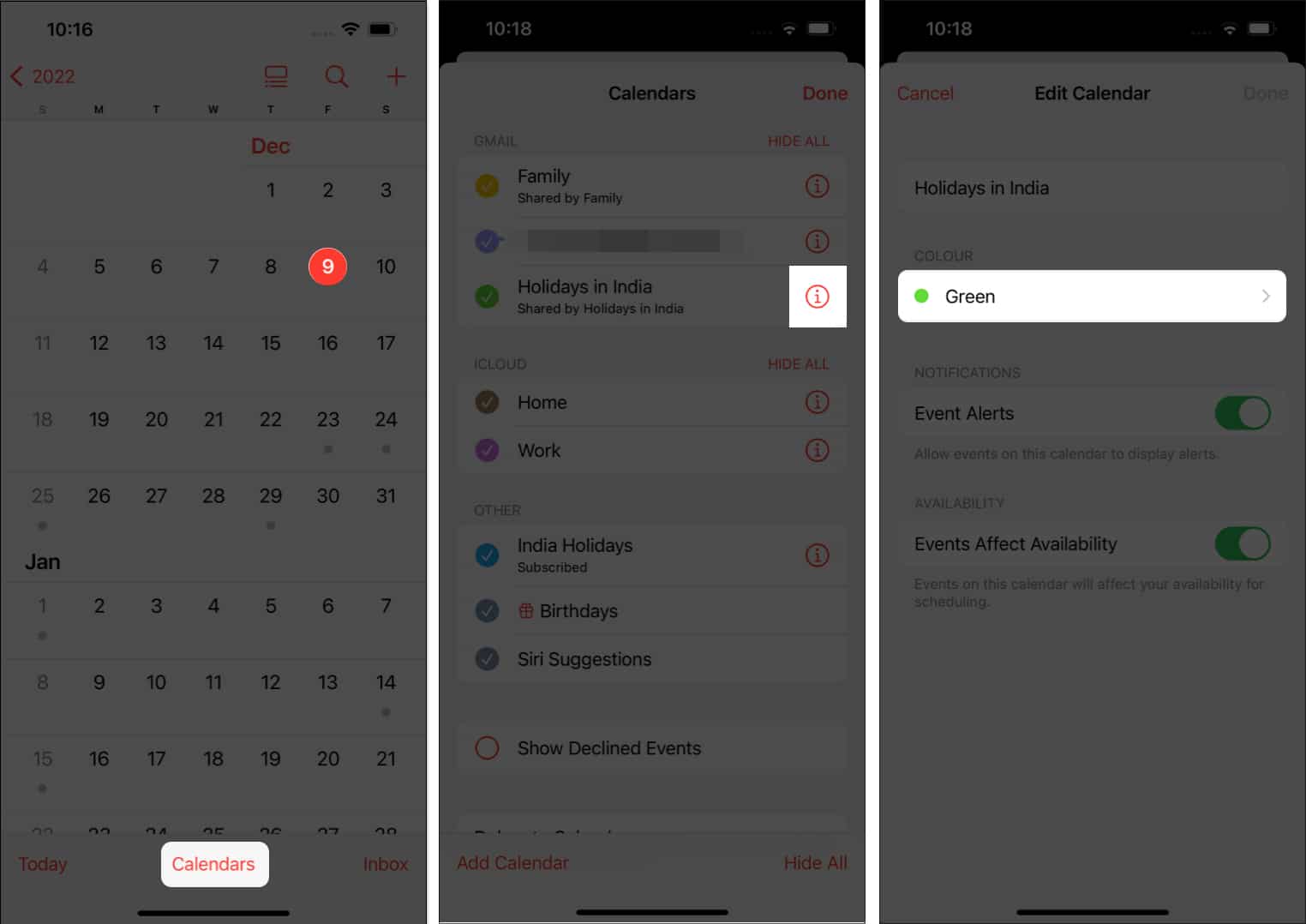
- Anda kini boleh memilih daripada senarai warna yang sudah tersedia atau ketik Tersuai… untuk memilih warna pilihan anda.
- Jika anda memutuskan untuk pergi ke laluan terakhir, pilih warna tersuai daripada Grid, Spektrum atau Slider.
- Setelah selesai, ketik x di bahagian atas sebelah kanan dan kemudian ketik Kembali di sudut kiri atas.
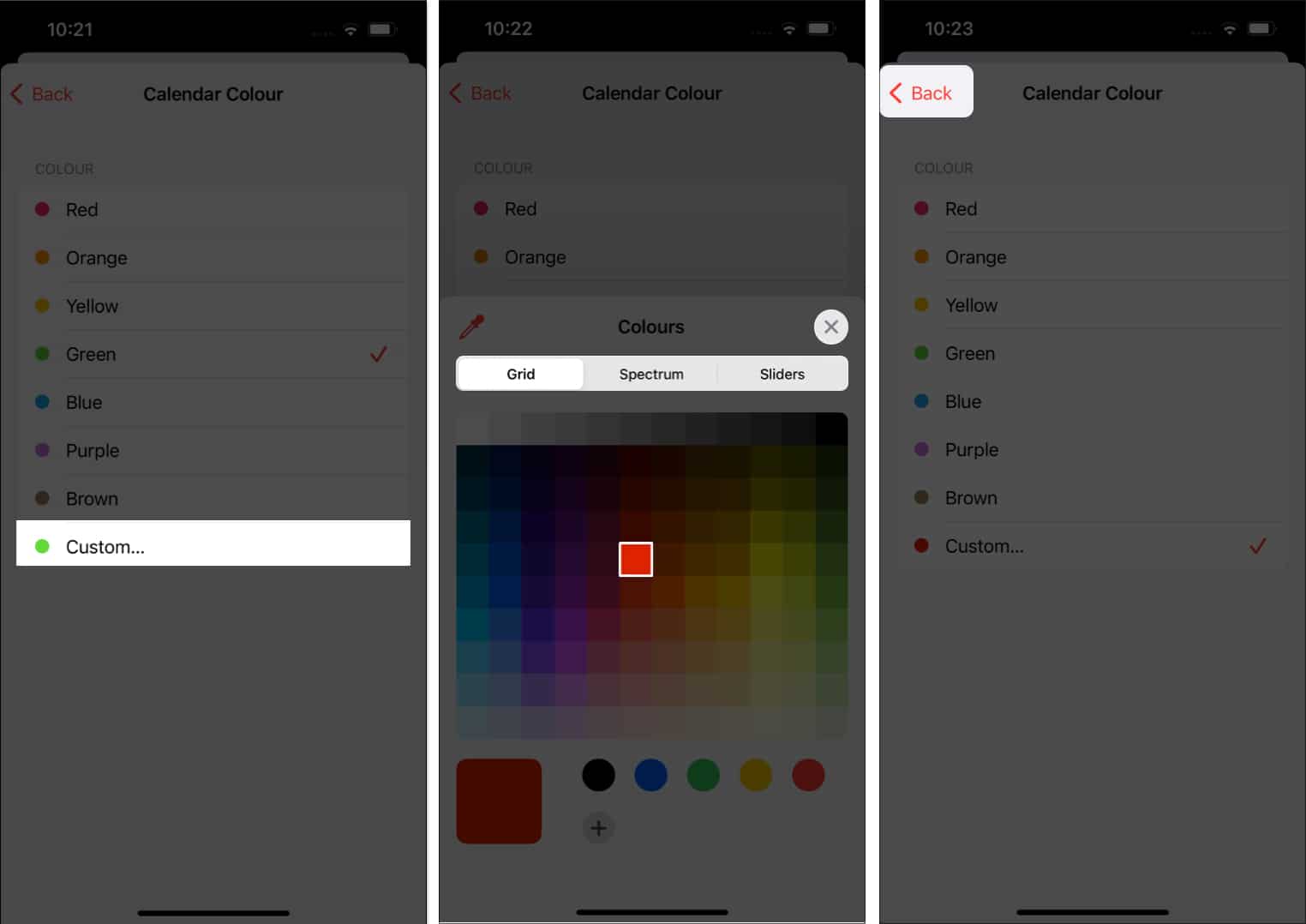
- Sekarang, ketik Selesai di penjuru kanan sebelah atas.
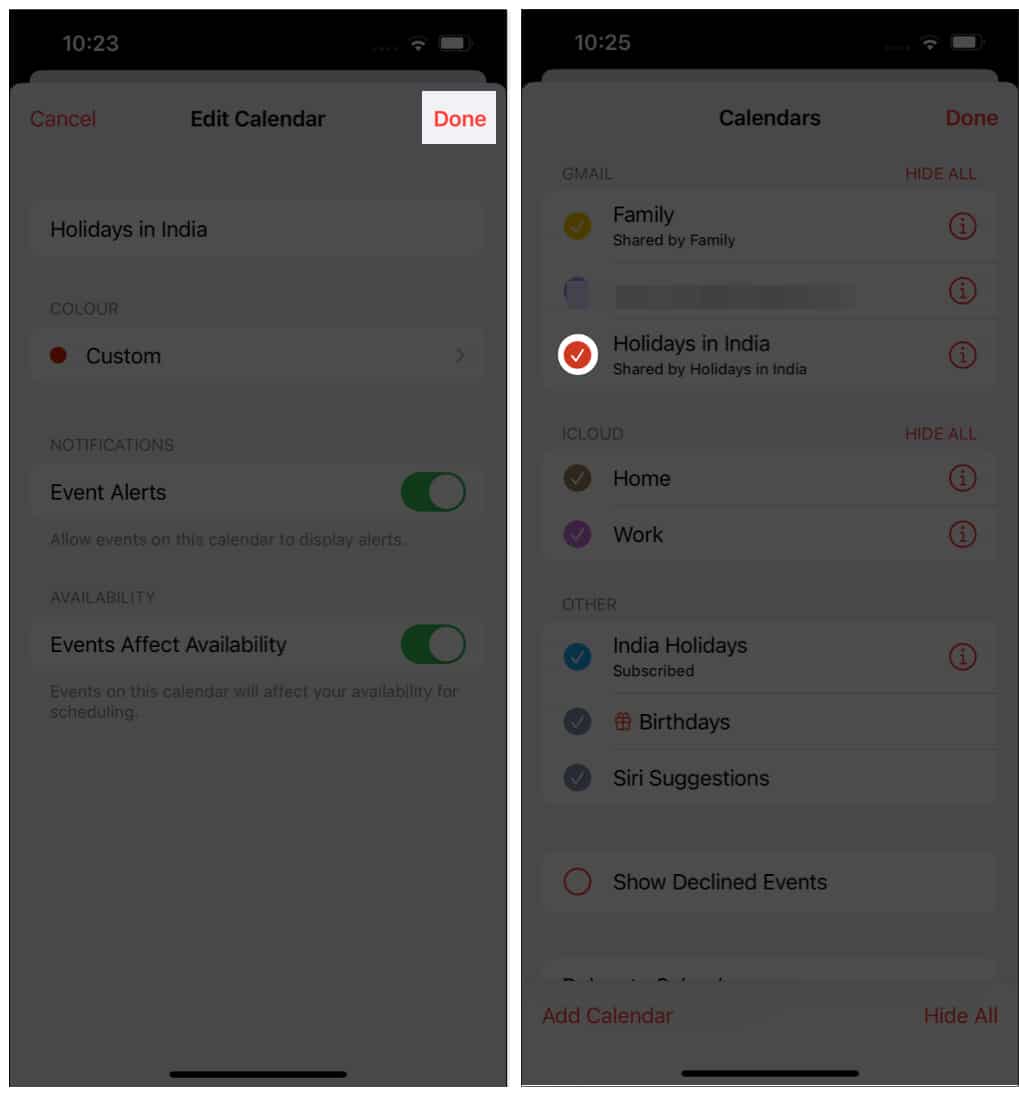
Anda telah berjaya menukar warna kalendar tertentu itu. Anda boleh mengikuti proses yang sama untuk mewarnakan kod semua kalendar anda dan lebih teratur.
Bagaimana untuk menukar warna kalendar pada Mac
Proses acara pengekodan warna pada Mac sangat serupa dengan iPhone dan iPad. Walau bagaimanapun, kerana antara muka pengguna berbeza, kami mempunyai langkah di bawah untuk membimbing anda melalui proses tersebut.
- Buka Apl Kalendar pada peranti Mac anda.
- Klik pada ikon Kalendar di penjuru kiri sebelah atas. Senarai semua kalendar akan muncul.
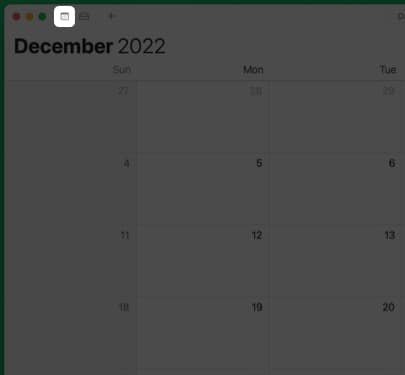
- Ketik Dua Kali/Klik kanan pada Kalendar/Acara yang ingin anda sesuaikan.
- Pilih daripada senarai warna yang tersedia atau klik pilihan Warna Tersuai….
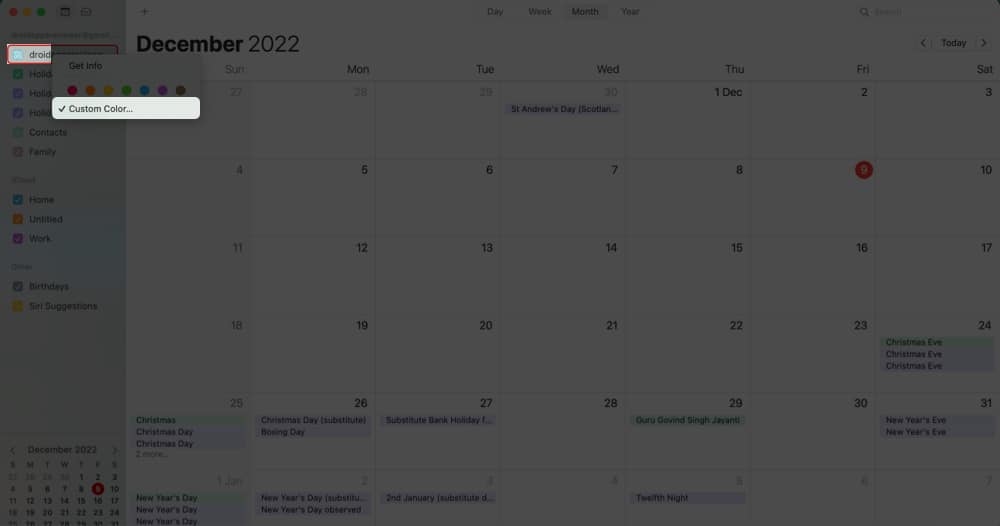
- Jika anda memilih pilihan Warna Tersuai…, pilih warna pilihan anda dan kalendar akan serta-merta menggunakan warna itu pada acara yang dipilih.
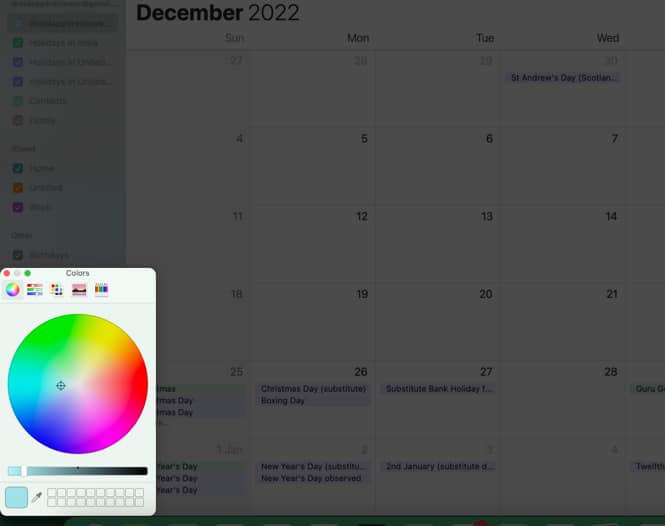
Dan selesai, anda telah memperibadikan warna kalendar pada Mac. Ikuti langkah yang sama untuk mewarnakan semua kalendar anda. Sebaik sahaja anda selesai melakukannya, pastikan anda menyemak panduan kami tentang ciri macOS Ventura terbaik untuk memanfaatkan Mac anda sepenuhnya.
Urus acara lebih baik daripada sebelumnya
Pengekodan warna kalendar anda sudah pasti akan memberi kesan positif pada tugas anda. Anda kini mempunyai lebih banyak maklumat yang tersedia sepintas lalu, dan lebih mudah untuk dikenal pasti juga. Jika anda mempunyai sebarang keraguan lain, beritahu kami dalam ulasan di bawah.
Baca lebih lanjut:
- Cara Menukar Kalendar Lalai pada iPhone dan iPad
- Tidak boleh Menambah Acara Kalendar pada iPhone? Mari Selesaikan Isu Ini
- Cara Memadam Acara Kalendar pada iPhone atau iPad
